Comment réinitialiser l'iPhone aux paramètres d'usine : un guide complet
Publié: 2020-11-27Chaque utilisateur qui réinitialise son iPhone en usine a ses propres raisons et exigences. Pour certains, il s'agit d'un dernier recours pour réparer un iPhone qui rencontre des problèmes tels que le blocage des applications, le ralentissement et le blocage de l'écran d'accueil. Pour d'autres, il peut s'agir d'effacer complètement leurs données personnelles avant de vendre leur iPhone ou de le mettre à niveau pour un nouveau. Cela confirmera que personne ne peut avoir accès à leurs informations personnelles qu'ils ont sur leurs appareils.
Une réinitialisation d'usine sur votre iPhone efface complètement ses données et les paramètres stockés de l'appareil et le ramène à son état d'origine (le jour où vous le sortez de la boîte). Et une fois cela fait, vous devez configurer votre appareil à partir de zéro. Et c'est la raison pour laquelle il est considéré comme un dernier recours lorsqu'il s'agit de dépanner un appareil qui se comporte mal.
Maintenant, bien que la réinitialisation d'usine d'un iPhone soit un processus simple en allant dans Paramètres> Général> Réinitialiser> Effacer tout le contenu et les paramètres. Cependant, avant d'effectuer cela, vous devez vous soucier de certaines choses importantes dont nous discuterons dans l'article. De plus, nous essayons de répondre à autant de questions à travers cet article qui pourraient vous frapper l'esprit. Alors sans plus tarder, apprenons-en plus sur ce processus.
Pourquoi réinitialiser un iPhone aux paramètres d'usine ?
La première question qui peut venir à l'esprit de chaque utilisateur qui tient un iPhone est pourquoi il doit réinitialiser son appareil en usine. Donc, la réponse à cette question est lorsque votre appareil se comporte brusquement et que toutes les solutions de base que vous avez essayées échouent, vous devez alors opter pour une réinitialisation d'usine. Une réinitialisation d'usine peut être utile si votre appareil se bloque en permanence ou a des performances insuffisantes. De plus, la réinitialisation d'un iPhone est également utile lorsque votre appareil est bloqué sur l'écran d'accueil ou en boucle.
Maintenant, outre le dépannage de votre iPhone pour les problèmes, une réinitialisation d'usine est absolument nécessaire pour supprimer toutes vos données personnelles lorsque vous vendez votre iPhone ou que vous le remettez à un membre de votre famille ou que vous l'échangez contre une version améliorée de l'iPhone.
Prérequis avant de réinitialiser votre iPhone
Donc, vous avez maintenant une raison de réinitialiser votre iPhone aux paramètres d'usine, mais avant de le réinitialiser, vous devez vous occuper des choses suivantes que nous avons énumérées ci-dessous :
- Commençons par le commencement. Avant de réinitialiser votre iPhone en usine, il est essentiel de vous assurer que toutes vos données sont sauvegardées, afin de pouvoir les restaurer une fois la réinitialisation d'usine terminée. Si vous n'avez pas encore sauvegardé vos données, vous pouvez consulter nos articles sur Comment sauvegarder des données iPhone/iPad sur un ordinateur à l'aide d'iTunes et Comment sauvegarder des données iPhone/iPad sur iCloud à l'aide d'iTunes.
- Assurez-vous que votre appareil fonctionne sur la dernière version d'iOS. Vous pouvez vérifier la même chose en accédant à Paramètres → Général → Mise à jour du logiciel.
- Déconnectez-vous de toutes les applications et services auxquels vous vous êtes connecté précédemment. Supprimez également les comptes de messagerie que vous avez configurés.
- Désactivez Localiser mon iPhone sur votre appareil.
- Assurez-vous que la dernière version de macOS/iTunes est installée sur l'ordinateur que vous utilisez pour effectuer la sauvegarde.
Maintenant, une fois que vous avez terminé toutes les étapes énumérées ci-dessus, vous pouvez réinitialiser votre iPhone en usine.
A lire aussi : Comment restaurer ou réinitialiser un iPhone sans iTunes
Comment réinitialiser l'iPhone aux paramètres d'usine
Il existe plusieurs façons de réinitialiser votre iPhone en usine en fonction de vos besoins et de l'état actuel de votre appareil. Pour commencer, nous examinerons d'abord la manière la plus simple de réinitialiser l'iPhone aux paramètres d'usine.
1. Appuyez sur l'icône de l'application Paramètres pour ouvrir l'application Paramètres sur votre iPhone.
2. Sélectionnez maintenant l'option Général.
3. Ensuite, faites défiler jusqu'au bouton et sélectionnez Réinitialiser > Sélectionnez Effacer tout le contenu et les paramètres.
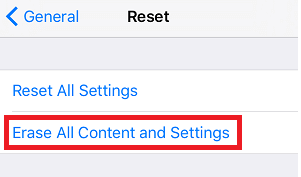
4. Si vous n'avez pas sauvegardé votre iPhone, la même chose vous sera demandée à cette étape.
5. Maintenant que vous avez déjà sauvegardé les données, vous pouvez continuer et appuyer sur Effacer maintenant .
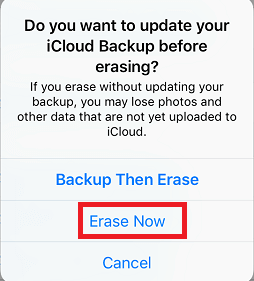
6. Ensuite, vous serez invité à saisir le code d'accès de votre iPhone selon que vous l'avez défini ou non.
7. Dans la boîte d'avertissement qui apparaît, appuyez sur l'option Effacer l'iPhone.
8. Pour confirmer, il vous demandera votre mot de passe Apple ID. Entrez votre mot de passe et appuyez sur l'option Effacer située dans le coin supérieur droit de l'écran.
L'ensemble du processus d'effacement de toutes vos données et paramètres personnels prendra quelques minutes. Et une fois le processus terminé, votre appareil reviendra à l'écran de configuration que vous avez vu lorsque vous avez sorti l'appareil de sa boîte pour la première fois.
Lisez également: Découvrez comment réparer votre iPhone gelé
Réinitialisation d'usine de votre iPhone à l'aide d'iCloud
La méthode ci-dessus pour effacer toutes les données personnelles et les paramètres de votre iPhone ne fonctionnera que si vous y avez physiquement accès. Mais si vous avez perdu votre téléphone ou si quelqu'un l'a volé, vous pouvez réinitialiser votre appareil à distance, c'est-à-dire effacer toutes les données stockées sur votre appareil à l'aide du site Web iCloud.

Remarque : Les étapes ne fonctionneront que si vous avez déjà configuré Localiser mon iPhone sur votre appareil.
1. Ouvrez votre navigateur préféré et saisissez https://www.icloud.com/find. Ou vous pouvez cliquer ici pour ouvrir la page.
2. Entrez maintenant votre identifiant Apple et votre mot de passe.
3. Sur la page qui s'ouvre, cliquez sur Rechercher un iPhone.
4. Cliquez d'abord sur l'option Tous les appareils, puis sélectionnez l'iPhone dans la liste dont vous avez besoin pour réinitialiser les paramètres d'usine.
5. À l'invite qui apparaît, cliquez sur l'option Effacer l'iPhone.
6. Après avoir confirmé, l'effacement à distance commencera automatiquement si l'appareil sélectionné est connecté à la connexion Internet active.
7. Une fois le processus terminé, vous recevrez un e-mail sur votre adresse e-mail enregistrée.
Remarque : En plus d'effacer vos données, les étapes ci-dessus verrouillent également votre iPhone.
Réinitialisation d'usine de votre iPhone via Mac/ordinateur
Il s'agit d'une autre méthode à l'aide de laquelle vous pouvez réinitialiser votre iPhone aux paramètres par défaut. Si vous utilisez macOS catalina, vous pouvez réinitialiser votre iPhone via le Finder. Si vous utilisez des versions plus anciennes de Mac ou si vous avez un PC Windows, vous pouvez utiliser iTunes pour réinitialiser votre iPhone en suivant les étapes ci-dessous.
Réinitialisation d'usine de l'iPhone sur macOS Catalina
1. Lancez l'application Finder sur votre Mac
2. Connectez ensuite votre iPhone à Mac avec un câble USB
3. Appuyez sur le bouton Confiance lorsque vous y êtes invité.
4. Dans le panneau de gauche, sélectionnez votre appareil et restaurer l'iPhone sur le panneau de droite.
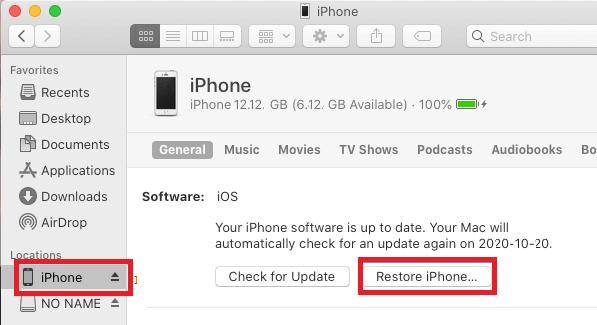
5. Dans la boîte de confirmation qui apparaît, cliquez sur le bouton Restaurer pour confirmer.
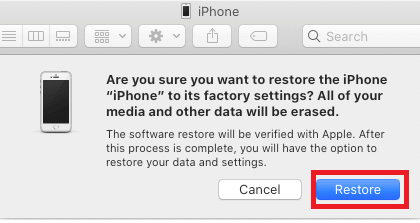
Maintenant, toutes les données de votre appareil seront effacées et l'appareil sera restauré à ses paramètres d'usine. Après cela, l'appareil redémarrera et vous devrez le configurer depuis le début.
Réinitialisation d'usine de l'iPhone à l'aide d'iTunes
Si vous utilisez une ancienne version du système d'exploitation Mac, c'est-à-dire sous Catalina ou si vous avez un PC Windows, vous pouvez réinitialiser votre iPhone en usine à l'aide d'iTunes en suivant les étapes ci-dessous :
1. Lancez iTunes sur votre Mac/PC Windows.
2. Connectez maintenant votre iPhone à votre ordinateur Windows ou Mac avec un câble USB.
3. Cliquez sur l'icône de l'appareil située sur le côté gauche
4. Cliquez ensuite sur Résumé dans le panneau de gauche et sur le bouton Restaurer l'iPhone dans le panneau de droite.
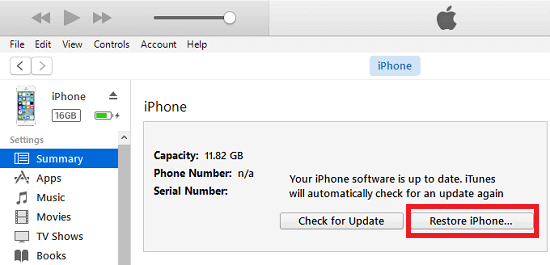
5. Maintenant, toutes les données et tous les paramètres personnels seront supprimés et l'appareil sera réinitialisé aux paramètres d'usine.
Une fois le processus terminé, votre iPhone redémarrera et vous devrez soit recommencer à zéro, soit restaurer la sauvegarde.
Réinitialisation d'usine de l'iPhone via le mode de récupération
Si votre iPhone reste bloqué sur le logo Apple et n'avance pas même après l'avoir redémarré, vous pouvez le réinitialiser en usine via le mode de récupération. Cela peut également être utile lorsque votre ordinateur ne parvient pas à reconnaître votre appareil ou indique que votre appareil est en mode de récupération lorsque vous essayez de le connecter.
Pour effacer votre iPhone via le mode de récupération, suivez les étapes ci-dessous :
1. Pour commencer, connectez votre iPhone à un ordinateur Mac ou Windows et mettez-le en mode de récupération. La procédure diffère selon l'appareil que vous utilisez.
2. Si vous utilisez l'iPhone 12, 11, X ou l'iPhone SE 2020 ou l'iPhone 8, après l'avoir connecté à l'ordinateur, appuyez et relâchez simultanément les boutons d'augmentation et de diminution du volume. Appuyez maintenant sur le bouton d'alimentation et maintenez-le enfoncé pendant dix secondes. Vous verrez d'abord un écran entièrement noir, puis un logo Apple, puis un câble Lightning avec une flèche vers Mac. Relâchez maintenant le bouton d'alimentation.
3. Une fois que votre Mac détecte votre appareil, un message vous invite à mettre à jour ou à restaurer.
4. Sélectionnez l'option Restaurer et suivez les instructions à l'écran.
5. Maintenant, cela effacera toutes les données de votre iPhone et téléchargera la dernière version compatible d'iOS pour votre appareil.
6. Une fois le processus terminé, vous verrez une notification à l'écran et votre appareil redémarrera sans être bloqué sur le logo Apple.
Quelle est la prochaine étape après la réinitialisation d'usine de votre iPhone ?
Après avoir réinitialisé votre appareil aux paramètres par défaut, toutes les données stockées sur celui-ci ont été supprimées
Une fois que vous avez réinitialisé votre iPhone ou iPad en usine, toutes vos données auront été supprimées et vous pourrez soit recommencer à zéro, soit les restaurer à partir de la sauvegarde, soit les remettre à la personne qui vous a conduit à effacer les données.
Conclusion:
Nous espérons que l'article suivant vous a non seulement aidé à réinitialiser votre iPhone aux paramètres d'usine, mais également à répondre à toutes vos questions concernant la réinitialisation d'usine. Si vous avez d'autres questions, veuillez les laisser dans la section des commentaires ci-dessous.
